Das Master-Passwort Ihres Passwort-Managers sichert Ihren Tresor. Es ist im Wesentlichen ein Schlüssel zum Entsperren des Zugriffs auf alle Ihre anderen Passwörter. Es wäre hilfreich, wenn Sie immer ein langes, komplexes und einzigartiges Passwort. Dies ist jedoch für einen Passwortmanager umso wichtiger, da er sensible Informationen schützt. Etwas weniger offensichtlich ist, wie Ihr Master-Passwort verwendet wird, um einen Verschlüsselungsschlüssel zu generieren.
Wie bei jeder Website, die Passwörter sicher speichert, hasht Bitwarden Ihr Passwort, bevor das Ergebnis in seiner Datenbank gespeichert wird. Dieser Hash-Wert wird verwendet, um Sie beim Dienst zu authentifizieren und als Verschlüsselungsschlüssel für Ihre Tresordaten. Dieser Prozess ist der Sicherheitsstandard, da Hashing-Algorithmen Einwegfunktionen sind. Sie können den Hash-Prozess zur Ermittlung des Master-Passworts nicht rückgängig machen, selbst wenn Sie den Hash-Wert kennen.
Der einzige Angriff, der gegen ein gehashtes Passwort durchgeführt werden kann, ist ein Brute-Force-Angriff, bei dem ein Hacker das Passwort errät, bis er ein übereinstimmendes Ergebnis erhält. Da außerdem jede geringfügige Änderung des Passworts ein völlig anderes Hash-Ergebnis erzeugt, gibt es keine Hinweise darauf, dass Ihre Vermutung nahe lag. Websites überprüfen, ob Sie das richtige Passwort eingegeben haben, indem sie den Hash des eingegebenen Passworts mit dem in der Datenbank vergleichen.
Warum die Einstellungen für den Verschlüsselungsschlüssel ändern?
Bitwarden verwendet den Hashing-Algorithmus PBKDF2, der speziell zum Hashing von Passwörtern entwickelt wurde. Eine der wichtigsten Funktionen ist, dass Sie einstellen können, wie viele Iterationen der Algorithmus durchläuft. Die Anzahl der Iterationen ist ein Balancespiel zwischen dem erforderlichen Sicherheitsniveau und der verfügbaren Rechenleistung.
Es wird empfohlen, die Anzahl der Iterationen so einzustellen, dass sie auf dem schwächsten Gerät, das Sie regelmäßig verwenden möchten, eine Viertelsekunde dauert. Ursprünglich war die empfohlene Iterationszahl 1000. Angesichts der verbesserten Verarbeitungsleistung moderner CPUs beträgt die empfohlene Iterationszahl jedoch ab 2021 100.000. Diese Zahl soll nicht so lange dauern, um Sie als Benutzer zu stören, sondern langsam genug sein, um die Leistung von Angriffen zum Erraten von Passwörtern stark einzuschränken.
Spitze: Die Anzahl der Iterationen ist ein Schlüsselmerkmal von PBKDF2, da es jeden Brute-Force-Versuch erheblich verlangsamen kann. Mit modernen Consumer-Computerkomponenten ist es beispielsweise möglich, mithilfe vieler älterer Hashing-Algorithmen wie MD5 Millionen von Vermutungen pro Sekunde anzustellen.
Wenn PBKDF2 richtig eingestellt ist, können Sie dies auf die niedrigen Tausend oder sogar auf Hunderte von Schätzungen pro Sekunde reduzieren. Dies macht es viel schwieriger, einen Brute-Force-Angriff durchzuführen, der darauf beruht, so viele Vermutungen wie möglich anzustellen.
Bitwarden führt standardmäßig die empfohlenen 100.000 Iterationen auf Ihrem Gerät aus und dann zusätzliche 100.000, wenn Ihre Daten seine Server erreichen. Während Sie die Anzahl der serverseitigen Iterationen nicht konfigurieren können, können Sie die Anzahl der clientseitigen Iterationen ändern.
Wenn Ihr Computer alt und langsam ist und das Entsperren Ihres Tresors regelmäßig lange dauert, sollten Sie die Anzahl der Iterationen reduzieren. Wenn Sie hingegen nur schnelle und moderne Geräte verwenden, möchten Sie möglicherweise die Anzahl der Iterationen erhöhen, um die Sicherheit zu erhöhen.
So ändern Sie Ihre Verschlüsselungsschlüsseleinstellungen
Um die Einstellungen Ihres Verschlüsselungsschlüssels ändern zu können, müssen Sie die Bitwarden-Webtresor. Wechseln Sie zum „Einstellungen”-Registerkarte. Scrollen Sie nach unten zum „Verschlüsselungsschlüsseleinstellungen“ und lesen Sie dann alle zugehörigen Warnungen. Geben Sie als Nächstes Ihr Master-Passwort ein, um die Kontoinhaberschaft zu bestätigen. In der Dropdown-Box „KDF-Algorithmus“ können Sie auswählen, welche Variante von PBKDF2 Sie verwenden möchten. Derzeit ist jedoch nur eine Option verfügbar, „PBKDF2 SHA-256“.
Spitze: KDF steht für Key Derivation Function, während das PB am Anfang von PBKDF2 für Password-Based steht. KDF ist ein anderer Name für eine Hash-Funktion.
Die einzige Einstellung, die Sie hier tatsächlich ändern können, ist die Anzahl der Iterationen. Es wäre hilfreich, wenn Sie dies auf das schwächste Gerät einstellen, mit dem Sie regelmäßig auf Ihren Tresor zugreifen möchten. Sie können es beispielsweise auf einem leistungsstarken PC so einstellen, dass es eine halbe Sekunde dauert. Es könnte dann zehn Sekunden dauern, bis Ihr Tresor auf Ihrem weniger leistungsfähigen Telefon entsperrt ist, wenn Sie dies taten. Dies wird ärgerlich, wenn es jedes Mal passiert, wenn Sie darauf zugreifen möchten.
Nachdem Sie mehrere Iterationen ausgewählt haben, klicken Sie auf "KDF ändern". Dadurch werden Sie von Ihrer aktuellen Sitzung abgemeldet und alle anderen Sitzungen verfallen. Es kann jedoch bis zu einer Stunde dauern, bis die Wirkung auf anderen Geräten wirksam wird. Sie sollten sich so schnell wie möglich manuell von allen anderen Sitzungen abmelden und sich dann wieder anmelden. Wenn Sie Änderungen an Ihrem Tresor mit einem alten Verschlüsselungsschlüssel vornehmen, kann Ihr gesamter Tresor beschädigt werden. Gehen Sie also auf Nummer sicher.
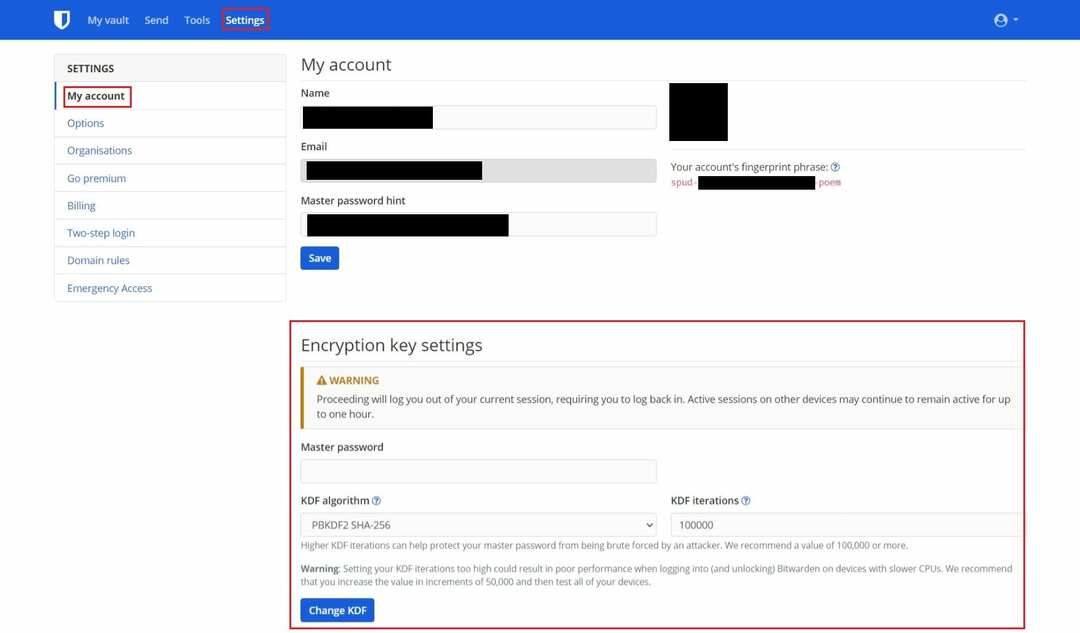
Abschluss
Wenn Sie Ihre Sicherheit so weit wie möglich konfigurieren möchten, können Sie die Einstellungen für den Verschlüsselungsschlüssel bearbeiten. Eine Option, mit der Sie Bitwarden konfigurieren können, ist die Anzahl der PBKDF2-Iterationen, die für Ihr Master-Passwort verwendet werden. Sie können dies verwenden, um die Sicherheit Ihres Passworts zu erhöhen oder die Leistung auf Geräten der unteren Preisklasse oder älteren Geräten zu erhöhen. Indem Sie die Schritte in diesem Handbuch befolgen, können Sie Ihre Verschlüsselungsschlüsseleinstellungen konfigurieren.